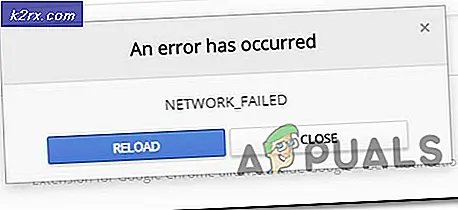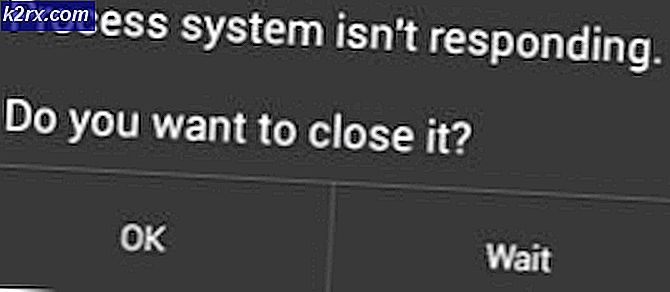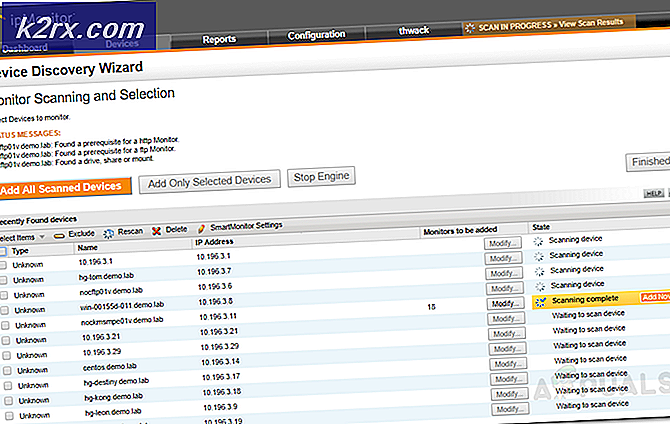Hva er ‘daqexp.dll’, og skal jeg fjerne det?
Noen Windows har nådd oss for å få råd etter å ha blitt plaget av en tilbakevendendeDAQExp.dll mangler‘Feil. Mens noen brukere rapporterer at de ser denne feilen dukker opp ved hver oppstart, virker det for andre som feilmeldingen vises med tilfeldige intervaller. Problemet er ikke eksklusivt for en bestemt Windows-versjon siden vi har klart å bekrefte forekomster av problemet som forekommer på Windows 7, Windows 8.1 og Windows 10.
Hva er DAQExp.dll?
Som det viser seg, er denne spesielle.DLL-filen (Dynamic Link Library) tilknyttet Wondershare Software-produkter. Dette kan enten brukes aktivt av et Wondershare-produkt, eller det kan være en restfil igjen på grunn av en ufullstendig installasjon.
Et annet scenario som ender med å produsere denne feilmeldingen, er en sikkerhetsskanning som ender i karantene iDAQExp.dll ’, slik at filen blir utilgjengelig for alle applikasjoner som ender med å kalle den. Med andre ord er denne feilmeldingen mesteparten av tiden forårsaket når en skadelig programvare delvis har blitt håndtert av antivirus- eller antimalwareprogram.
I de fleste tilfeller oppstår den gjentatte feilmeldingen fordi sikkerhetsprogramvaren har slettetDAQExp.dll ’ filen, men fjernet ikke resten av skadelig programvare (den som aktivt prøver å bruke den filen)
Men husk at de fleste skadelige programmer som fremdeles lykkes i de nyeste Windows-versjonene i dag, er designet for å kamuflere seg selv som pålitelige prosesser for å unngå å bli plukket opp av sikkerhetsskannere og lignende.
Er 'DAQExp.dll trygt?
Mens den ekte ‘DAQExp.dllfilen (den som tilhører Wondershare-pakken) er ekte og utgjør ikke en sikkerhetstrussel. Du bør fortsatt ta noen nødvendige forholdsregler for å sikre at du ikke har å gjøre med et skadelig program.
Hvis du ikke har noe Wondershare-produkt installert på datamaskinen din, er sjansen for å møte en malwareinfisert fil veldig høy. I dette tilfellet anbefaler vi sterkt at du gjør en grundig sikkerhetsskanning for å identifisere og håndtere virusinfeksjonen.
Den raskeste og mest effektive måten å gjøre dette på er å utføre en Deep Malwarebytes-skanning. Basert på personlig erfaring er dette den beste (om ikke den mest effektive) måten å identifisere og håndtere skadelig programvare som kan gi denne feilmeldingen.
Hvis du ikke brukte Malwarebytes før, kan du følge denne artikkelen (her) for å bruke den gratis versjonen av Malwarebytes sikkerhetsskanner for å utføre en dyp sikkerhetsskanning.
Hvis prosedyren ovenfor ikke avslørte noen malwareinfeksjon, eller det tillot deg å håndtere trusselen fullstendig, kan du gå videre til neste metode nedenfor.
Skal jeg fjerne DAQExp.dll?
Hvis trinnene ovenfor ikke ga deg noen indikasjon på at du har å gjøre med en virusinfeksjon (eller du brukte Malwarebytes for å løse sikkerhetstrusselen), kan du ta trinnene for å fjerne feilmeldingen som irriterte deg i utgangspunktet.
Hvis du fortsatt har med gjentatte feilmeldinger relatert til DAQExp.dllfil, er sjansen stor for at det fortsatt er noen gjenværende filer eller prosesser som kaller filen uten hell. Årsaken til at du støter på DAQExp.dllfil mangler feil er mest sannsynlig fordi filen ikke er tilgjengelig.
I dette tilfellet bør du kunne løse problemet ved å fjerne applikasjonen eller prosessen som faktisk ringer til DAQExp.dllfil.
Basert på forskjellige brukerrapporter, er det noen forskjellige metoder som lar deg gjøre dette. Hver av de potensielle løsningene nedenfor bekreftes å fungere av minst en berørt bruker.
For de beste resultatene, anbefaler vi deg å følge metodene nedenfor i den rekkefølgen de presenteres, siden vi bestilte løsningene nedenfor etter effektivitet og alvorlighetsgrad.
La oss begynne!
Metode 1: Forhindre at Wondershare-produkter kjører ved oppstart
Siden denne DLL er assosiert med Wondershare Software Products, og du brukte trinnene ovenfor for å sikre at du eliminerer eller utelukker muligheten for en virusinfeksjon, bør du kunne løse problemet ved å forhindre at noe Wondershare-produkt kjører ved hver oppstart.
Denne prosedyren anbefales hvis du bare støter på dette problemet ved hver systemoppstart. Etter at du har tatt trinnene som er passende for å fjerne Wondershare-tjenester fra listen over oppstartselementer, bør feilen ikke lenger oppstå fordi DAQExp.dllfilen vil ikke lenger kalles.
Her er en rask guide for å fjerne Wondershare-programvare eller oppstartstjeneste fra listen over oppstartselementer:
- trykk Ctrl + Skift + Enter for å åpne vinduet Oppgavebehandling.
- Når du er inne i Oppgavebehandling-vinduet, velger du Oppstart fanen. Når du kommer dit, blar du nedover listen over oppstartselementer og finner Wondershare-produktet.
- Når du finner riktig oppstartstjeneste, klikker du på den en gang for å velge den, og deretter klikker du på Deaktiver -knappen nederst til høyre på skjermen.
- Når oppstartstjenesten er deaktivert, må du starte datamaskinen på nytt og se om problemet er løst ved oppstart av systemet.
Hvis du fremdeles støter på en oppstartsfeil som peker mot DAQExp.dllfil, flytt ned til neste metode nedenfor.
Metode 2: Deaktivere oppstartstjeneste via systemkonfigurasjon
En annen metode for å sikre at du hindrer Wondershare-tjenesten i å ringe til DAQExp.dllfilen er å deaktivere tjenesten helt ved hjelp av msconfig (systemkonfigurasjon). Flere berørte brukere har rapportert at feilmeldingen sluttet å oppstå helt når de fulgte instruksjonene nedenfor.
Her er en rask guide for deaktivering av Wondershare-hovedtjenesten ved hjelp av System Configuration-menyen:
- Åpne en dialogboks Kjør ved å trykke Windows-tast + R. Skriv deretter inn “Msconfig” inne i tekstboksen og trykk Tast inn å åpne opp Systemkonfigurasjon Meny. Hvis du blir bedt om det av UAC (brukerkontokontroll), klikk Ja å gi de administrative rettighetene.
- Når du er inne i Systemkonfigurasjon velger du Tjenester fanen fra båndlinjen øverst.
- På skjermen Tjenester starter du med å merke av i boksen som er tilknyttet Skjul alle Microsoft-tjenester. Disse trinnene ekskluderer alle Windows-tjenester som sørger for at du ikke ender med å deaktivere en tjeneste som brukes aktivt av operativsystemet ditt.
- Når du bare har igjen tredjepartstjenestene, blar du gjennom listen over tjenester og finner Wondershare-tjenesten som må deaktiveres. Når du ser det, fjerner du merket i ruten som er tilknyttet den, for å holde tjenesten deaktivert, og deretter klikker du på Søke om for å lagre endringene.
- Start maskinen på nytt og se om feilmeldingen fremdeles oppstår når neste oppstartssekvens er fullført.
Hvis du fremdeles støter på den samme oppstartsfeilen assosiert med DAQExp.dllfilen eller hvis du leter etter en måte som effektivt vil fjerne ethvert Wondershare-program som kan gi feilen, følg trinnene nedenfor.
Metode 3: Avinstallere alle Wondershare-applikasjoner
Hvis deaktivering av Wodnershare-tjenestene ikke fungerte (eller du ser etter en permanent løsning), bør avinstallering av hvert Wondershare-program (eller Wondershare Studio) gjøre at DAQExp.dll relaterte feil forsvinner for godt.
Flere berørte brukere har bekreftet at tilfeldige feil relatert til DAQExp.dllhar sluttet å forekomme hvert Wondershare-program er avinstallert. Her er en rask guide til hvordan du gjør dette:
- trykk Windows-tast + R å åpne opp en Løpe dialogboks. Skriv deretter inn “Appwiz.cpl” å åpne opp Programmer og funksjoner skjerm.
- Når du klarer å komme inn i Programmer og funksjoner på skjermen, bla ned til listen over applikasjoner og finn Wondershare-produktene dine. Når du ser det, høyreklikker du på det og velger Avinstaller fra den nylig viste kontekstmenyen.
- Følg instruksjonene på skjermen for å fullføre avinstallasjonen, og start deretter datamaskinen på nytt og se om problemet er løst ved neste systemstart.
Hvis du fremdeles støter på gjentatte feil som peker mot manglende DAQExp.dllfil, flytt ned til den endelige metoden nedenfor.
Metode 4: Slette WonderShare Studio-mappen
Hvis ingen av metodene ovenfor har tillatt deg å løse problemet, er det sjanse for at du har å gjøre med noen gjenværende WonderShare Studio-filer som fremdeles ringer til DAQExp.dllfilen til tross for at hovedprogrammet allerede er fjernet.
Noen brukere som også fikk dette problemet har rapportert at feilene stoppet opp etter at de fant og fjernet WOnderShare Studio-mappen som inneholder restfilene.
Her er en rask guide til hvordan du fjerner mappen som er ansvarlig for problemet:
- Åpne Oppgavebehandling ved å trykke Ctrl + Skift + Esc.
- Når du er inne i Oppgavebehandling, velger du Oppstart kategorien fra listen over faner. Rull deretter ned gjennom listen over applikasjoner, finn WonderShare Studio, klikk på den og klikk deretter på Deaktiver knapp.
- Høyreklikk deretter på den samme tjenesten som du tidligere har deaktivert, og velg Åpne fil plassering fra hurtigmenyen.
- Når du kommer til den spesifikke mappen, høyreklikker du på WonderShare studio og velger Slett fra hurtigmenyen. Bekreft deretter ved å klikke Ja for å fjerne mappen.
- Etter at WonderShare Studio-mappen er slettet, start datamaskinen på nytt og se om problemet er løst ved neste systemstart.